Workflow Aktionen
In der Standard-Auslieferung werden die gängigsten Workflow-Aktionen für die Rechnungs-Verarbeitung mit ausgeliefert. In der ersten Ansicht werden lediglich die Workflow-Aktionen angezeigt und es wird angezeigt ob es sich um eine technische Aktion oder um eine Aktion mit Benutzer-Interaktion handelt.
Durch einen Klick auf das Stift-Symbol oder durch einen Doppelklick auf die Zeile kann ein bestehender Eintrag geändert werden und über den Button "Neuer Eintrag" kann eine projektspezifische Aktion erstellt werden. Eine Workflow-Aktion besteht aus einem technischen Namen und aus Anzeige-Werten pro definierter Sprache. Zudem kann der Aufgaben-Text pro Sprache festgelegt werden. Die Übersetzungen werden beim Speichern im Hintergrund in die properties-Dateien geschrieben.
Technische Aktion
Bei einer technischen Aktion wird initial ein Portal-Skript ausgeführt. Für die ausgelieferten technischen Aktionen werden separate User-Exit Funktionen im Skript "DEXPRO__UserExit_TechActionLib" ausgeliefert. Bei den projektspezifischen technischen Aktionen muss die Funktion "ue_TechSendControlFlow()" verwendet werden. Bei einem Fehler bei der Ausführung wird die im Mappenfeld "ActionAccessProfile" hinterlegte Gruppe angesprochen. Im Standard wird in dem Feld die Gruppe "WorkflowError" eingetragen. Die zuständige Gruppe kann über den Parameter "TechActionError" angepasst werden oder über die spezifischen UserExit-Funktionen (DEXPRO__UserExit_TechActionLib). In der UserExit-Funktion "ue_Post()" wird der Wert zum Beispiel gesetzt. Die UserExit-Funktionen werden nach der Parameter-Auswertung ausgeführt und würden den Parameter-Wert überschreiben!
Über die Angabe "Ausführende Aktion" wird entschieden was im Anschluss passieren soll. Über den Eintrag "Job" läuft die Rechnungs-Akte in einen Workflow-Schritt und wird durch die Gruppe "TechAccessProfile" gesperrt. Dies wird zum Beispiel bei der Job-gesteuerten Archivierung verwendet. Die Belege werden über einen Portal-Job weiter verarbeitet. Über die Auswahl "Keine" wird der Beleg direkt zur nächsten Workflow-Aktion weitergeleitet. Über "Signal" läuft der Beleg in einen Signaleingang. Beim Signaleingang ist ein Skript hinterlegt, welches die User-Exit Funktion "ue_ReceiveSignal2()" aufruft. Die nachfolgende Funktion kann über die User-Exit-Funktion "ue_TechActionDecision()" manipuliert werden. Wenn eine Rechnung mit Bestellbezug auf einen vorhandenen Wareneingang geprüft wird muss Sie zum Beispiel nur auf einen Wareneingang warten, wenn noch kein Wareneingang vorliegt. Andernfalls soll die Rechnungs-Akte direkt zur nächsten Aktion weitergeleitet werden.
Workflow-Aktion mit Benutzer-Interaktion
Bei diesen Aktionen müssen über die Workflow-Regeln Benutzer oder Gruppen zugewiesen werden. An einer Visio-Workflow-Aktion können diverse Einstellungen vorgenommen werden. Damit möglichst viele Einstellungsmöglichkeiten in eine WEB-Konfiguration ausgelagert werden können muss der Workflow möglichst viele Konfigurations-Möglichkeiten enthalten. Aufgrund der Vielzahl der Möglichkeiten kann jedoch nur aus einer Auswahl an Konfigurationen ausgewählt werden. Es wurden die gängigsten Konfigurationen zusammengestellt.
Über die Auswahl "Benutzerinteraktion" muss zunächst entschieden werden, ob der Benutzer aktiv in die Verarbeitung involviert wird oder ob der bzw. die Benutzer lediglich informiert werden sollen. Bei der reinen Information wird die Rechnungs-Akte lediglich in den Posteingang abgelegt und alle weiteren Konfigurations-Optionen werden ausgeblendet. Der Anwender erhält je nach Benutzer-Konfiguration eine Info-Mail zum neuen Posteingang. Der Workflow der Rechnungs-Akte läuft direkt weiter zur nächsten Workflow-Aktion.
Über den Eintrag "Aktion ausführen" können Einstellungen für die Zuordnung einer Gruppe (Zugriffsprofil) sowie für die Zuordnung eines Benutzers konfiguriert werden. Die Zuordnung erfolgt technisch über die Felder "ActionAccessProfile" und "ActionUser". Die Aktions-Liste und die Kopier-Liste werden immer in allen Aktionen angezeigt.
Workflow-Aktion abschließen
Zum Abschluss der Workflow-Aktion wird dem Benutzer ein Button angezeigt. Im Visio-Workflow wurden an allen Aktionen je 5 ausgehende Kontrollflüsse zum Abschluss der Aktion angebracht. Die Kontrollflüsse unterscheiden sich jeweils in der Navigation (Mappe beibehalten / Nächste Mappe / Zur Übersicht / Zum Eingangsordner / Aktueller Ordner). Es wird maximal einer dieser Kontrollflüsse als Button angezeigt. Die Beschriftung ist jeweils "Aktion abschließen". Um passendere Beschriftungen pro Workflow-Aktion zu ermöglichen wurden diverse benutzerdefinierte Aktionen erstellt, welche die Rechnungs-Akte automatisch über den konfigurierten ausgehenden Kontrollfluss senden. Diese unterscheiden sich größtenteils nur durch die Beschriftung. Projektspezifisch können eigene benutzerdefinierte Aktionen erstellt werden.
Beim Abschluss einer Aktion werden Standard-Prüfungen ausgeführt, welche um eigene Prüfungen in den User-Exit Funktionen erweitert werden können.
Zugriffsprofil
Bei der Bearbeitung durch eine Gruppe muss zunächst festgelegt werden, ob die Bearbeitung durch ein Gruppenmitglied oder durch alle Gruppenmitglieder erfolgen soll. Für die Verarbeitung durch alle Gruppenmitglieder enthält der Workflow lediglich 2 Aktionen. Einmal öffnet sich die Akte direkt im Bearbeitungs-Modus und einmal im Ansicht-Modus. Die Rechnungs-Akte wird jeweils im Posteingang abgelegt und die Mail-Versendung wird nicht unterdrückt.
Bei der Bearbeitung durch ein Gruppenmitglied wurden 2 Konfigurationen erstellt, bei denen die Gruppe in die Mitglieder bei Eintritt in die Gruppe aufgelöst wird. Sobald die Gruppe aufgelöst wird sperrt nicht mehr die Gruppe die Rechnungs-Akte, sondern die einzelnen Benutzer. Es greifen die Vertretungen der Benutzer. Dafür können nur diejenigen Benutzer die Akte bearbeiten, welche Zum Zeitpunkt der Zuordnung Mitglied der Gruppe waren. Bei den 2 Konfigurationen kann lediglich zwischen dem Bearbeitungs-Modus und dem Ansicht-Modus beim Öffnen der Akte unterschieden werden.
Zudem wurden 4 Konfigurationen bereitgestellt, bei denen die Gruppe nicht aufgelöst wird. Zusätzlich zur Unterscheidung, ob die Rechnungs-Akte im Ansicht- oder Bearbeitungs-Modus öffnet kann zusätzlich die Mail-Versendung unterdrückt werden. In der Regel soll die Mail-Unterdrückung bei Gruppen mit Power-Usern erfolgen. In dem Fall wird gleichzeitig die Ablage in dem Posteingang der Mitglieder unterdrückt. Für die Abarbeitung der Akten können eigene Filter-Ordner erstellt werden wodurch der Posteingang der Anwender übersichtlich bleibt.
Benutzer
Bei der Zuordnung zu einem Benutzer oder wenn ein Benutzer eine Akte aus dem Gruppenkorb übernimmt, dann wird die passende Aktion aus 8 Aktionen ebenfalls über die Benutzer-Konfiguration ermittelt. In einem ersten Schritt wird über die Mailversendung beim Posteingang entschieden. Bei der aktiven Übernahme aus einem Gruppenkorb wird die Mailversendung unterdrückt. Über die WEB-Konfiguration kann zudem konfiguriert werden ob sich die Mappe im Ansicht- oder Bearbeitungs-Modus öffnet und ob Belege im Posteingang abgelegt werden.

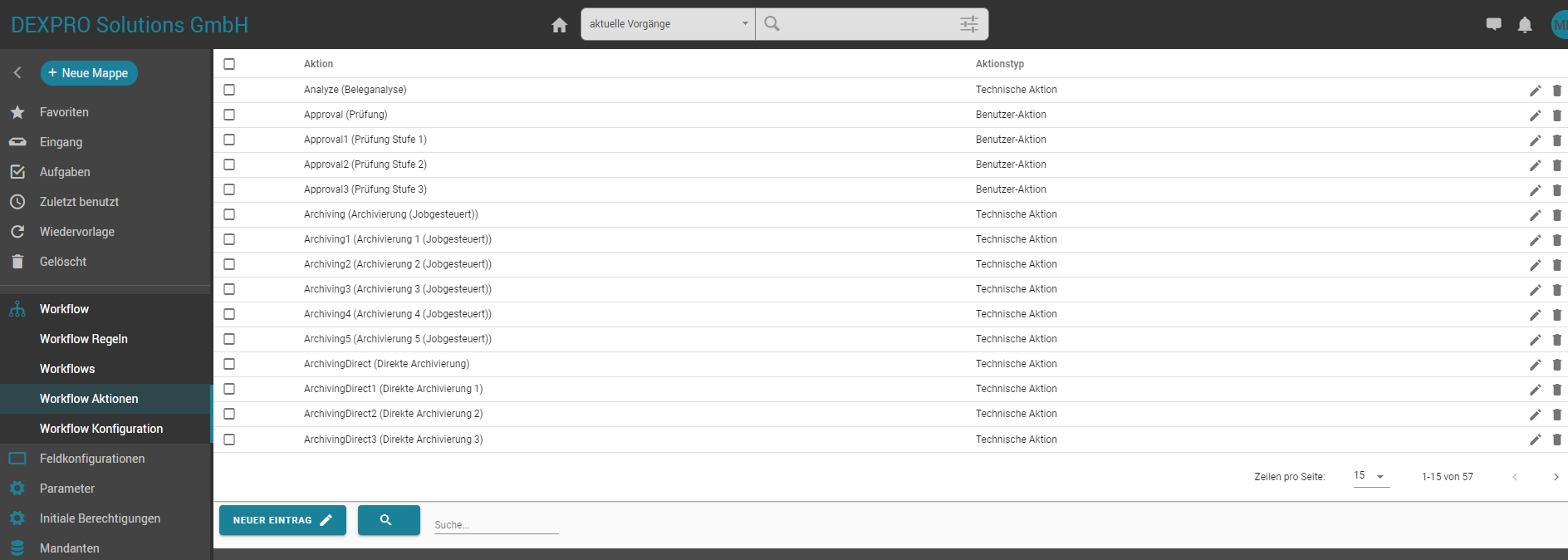
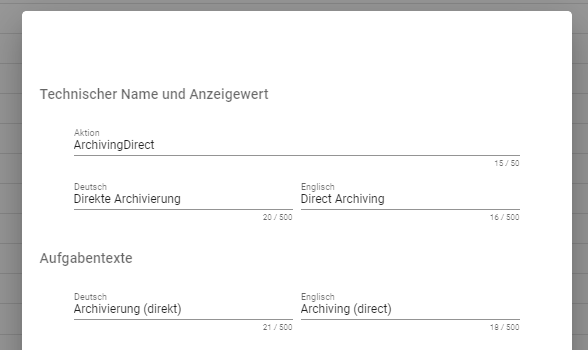

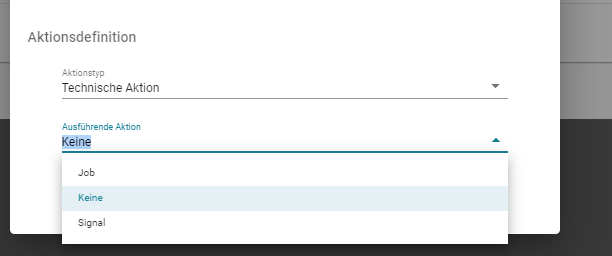
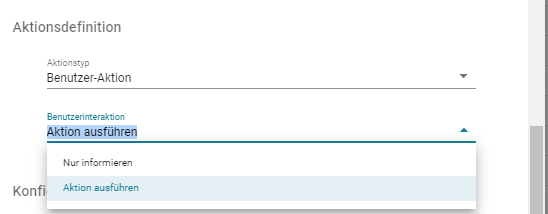
No Comments